一、Xdebug安装
(1)当Pecl大于0.9.1版本时,可直接使用:
pecl intsall xdebug
(2)安装成功后
(3)打开php.ini,增加xdebug的对应参数
[xdebug]
zend_extension=/usr/local/php/lib/php/extensions/no-debug-non-zts-20131226/xdebug.so
;是否允许跟踪函数调用,跟踪信息以文件形式存储,默认值为0
xdebug.auto_trace = On
;打开性能分析器,以文件形式存储,默认值为0
xdebug.profiler_enable=On
;当此选项设置为1,通过使用XDEBUG_PROFILE作为GET/POST参数,或者以XDEBUG_PROFILE作为名称来设置一个cookie,你可以触发生成效能分析文件
xdebug.profiler_enable_trigger=1
;是否显示默认的错误信息
xdebug.default_enable=On
;开启异常跟踪
xdebug.show_exception_trace=On
;显示局部变量
xdebug.show_local_vars=1
;最大嵌套数目
xdebug.max_nesting_level=50
;打印对象时的最大深度
xdebug.var_display_max_depth=6
;设置定义的超全局变量的值
xdebug.dump.REQUEST=*
;跟踪信息文件的存储路径
xdebug.trace_output_dir = "对应的日志地址"
;性能分析文件的存储路径
xdebug.profiler_output_dir = "对应的日志地址"注:
- zend_extension的地址是步骤二中shell提示你的.so文件路径
- trace_output_dir 和 profiler_output_dir 需要有写入权限
(4)重启php
(5)查看phpinfo
若出现xdebug,则配置成功
二、Webgrind安装
(1)从github拉取master
git clone https://github.com/jokkedk/webgrind
(2)打开127.0.0.1/webgrind
(3)查看webgrind,特定执行项
说明:
(1)选择Show参数,把所有被调用函数/方法首先做一个排序,由高到低显示。然后取出前N个,图中show右侧的下拉框就是提示用户进行选择的
(2)选择of参数,默认分析最新一次的xdebug记录。如果已经设置了xdebug并且运行过php文件多次那么下拉框中会出现多个选项
(3)选择in参数,右侧的下拉框提供了三种维度(百分比、毫秒、微妙)
(4)表格中的列
Invocation Count:被调用执行的次数
Total Self Cost:函数自身开销耗时,毫秒/ 微秒 /百分比(并不包含调用其他函数)
Total Inclusive Cost:综合耗时,包括自身耗时和调用所有的其他函数的耗时
(5)进度条
耗时量条。蓝色代表php内置函数,灰色(这里占用很小看不出)代表require/include,绿色代表类方法,橙黄色代表其他过程函数 (用户自定义函数)
附录(百度百科):
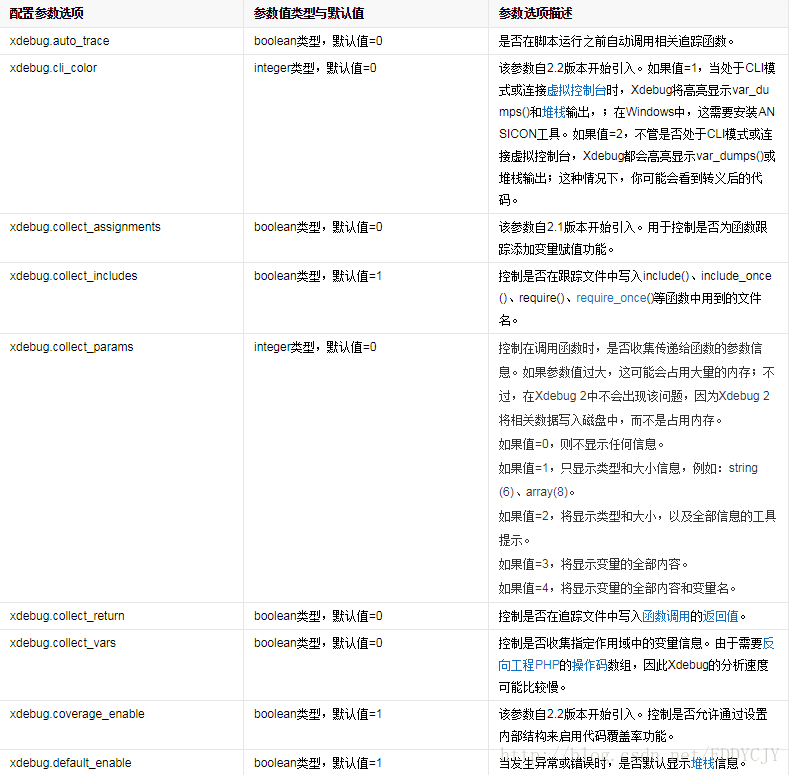








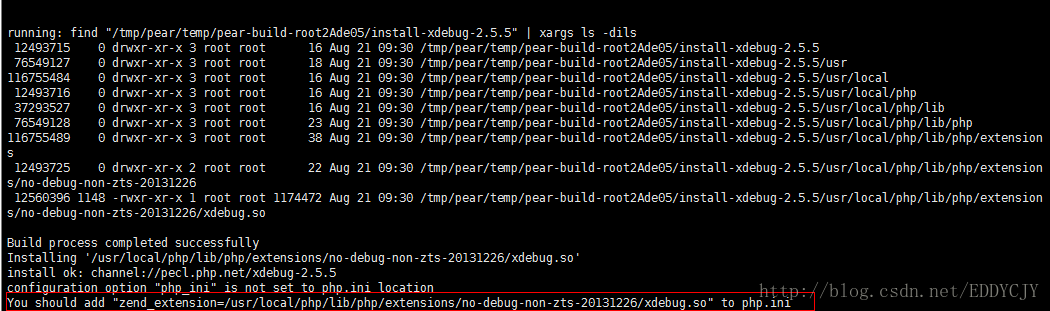
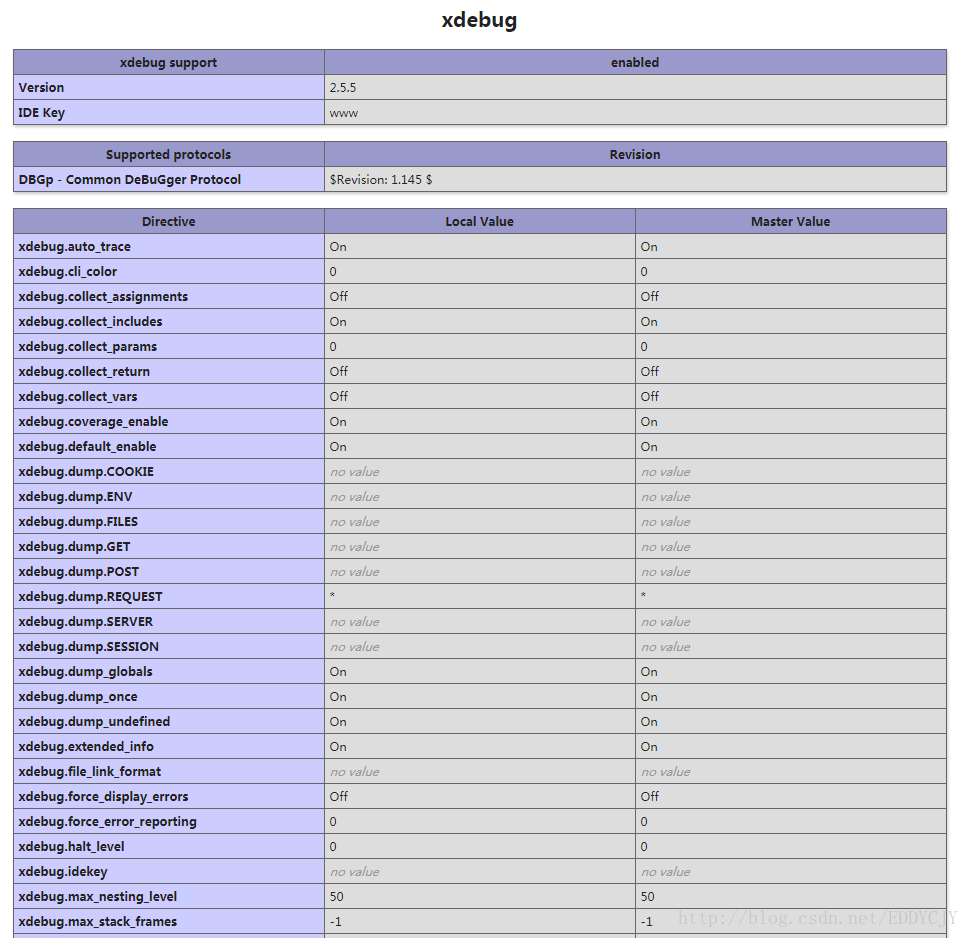

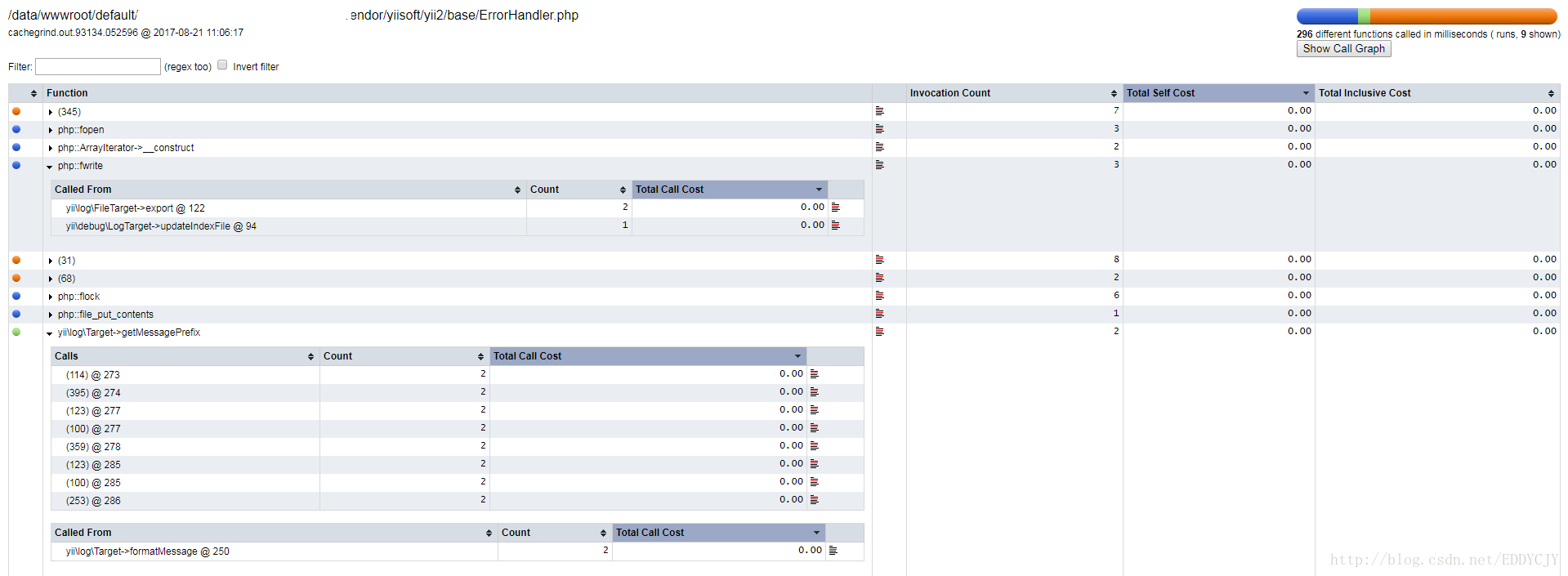
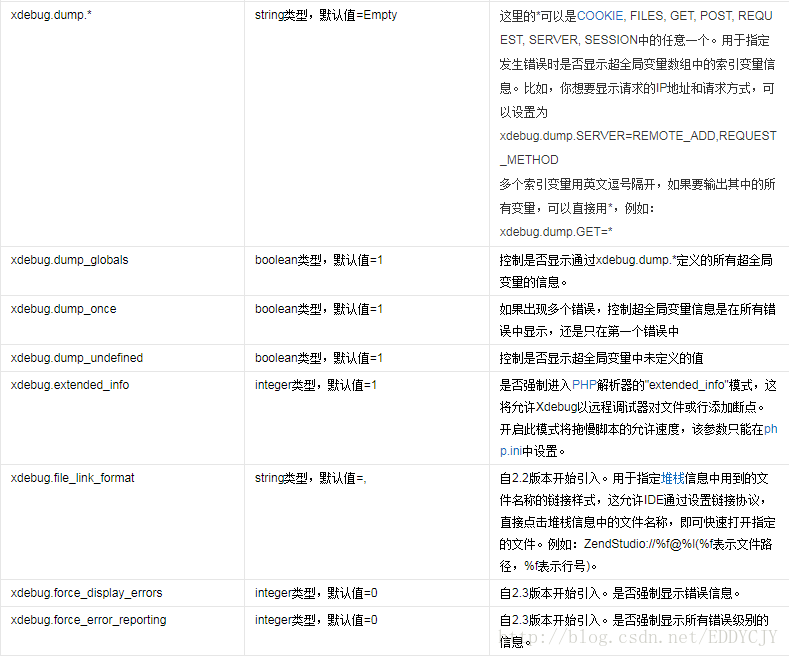














 176
176

 被折叠的 条评论
为什么被折叠?
被折叠的 条评论
为什么被折叠?








